Setup
- Om dit gereedschap te kunnen gebruiken, zijn de volgende gebruikersrechten nodig:
- Rapporteren - Ascend HQ
- Als u uitsluitend over dit gebruikersrecht beschikt, kunt u deze tool alleen gebruiken in de modus ’alleen-lezen’ en is het programma voor u niet volledig functioneel.
- Leveranciersbestellingen
- Samen met ’Rapporteren - Ascend HQ’ geeft dit gebruikersrecht u volledige toegang tot deze tool.
- Update naar de nieuwste versie van Ascend.
- U kunt de speciale bestellingen en verwerkingsopties alleen bekijken vanuit locaties waartoe u toegang heeft.
- Alle gebruikers kunnen de verwerkingsopties van het Magazijn zien, zelfs als ze geen toegang hebben tot deze locatie als er een Magazijn is ingesteld.
Speciale bestellingen beheertool - Ascend HQ
U vindt deze toepassing in Ascend HQ onder Bestellingen > Speciale bestellingen
Gefilterde tabs
Als u op Speciale bestellingen klikt, komt u in een overzicht met 4 verschillende tabs:
Nog niet besteld
a. Onder deze tab zitten de speciale bestellingen waar geen verwerkingsoptie zoals ’transfer’, ’bestelling’ of ’verzoek aan magazijn’ aan gekoppeld is.
Snelle levering
a. Onder deze tab zitten alle speciale bestellingen waar een verwerkingsoptie aan gekoppeld is of die op een andere manier behandeld worden om sneller verwerkt te worden.
Toegewezen
a. Onder deze tab zitten alle speciale bestellingen waar een verwerkingsoptie aan gekoppeld is. Er zijn ook andere standaardkolommen aanwezig om de verwachte leverdatum aan te geven, alsmede de trackinginformatie zodra de bestelling is verzonden.
Alle speciale bestellingen
a. Onder deze tab staan alle speciale bestellingen.
b. Het is mogelijk om de in uitvoering zijnde en/of verwerkte transacties van de laatste 30 dagen te tonen of te verbergen.
Rapportageopties
Er zijn enkele extra keuzemogelijkheden voor de Rapportageopties.
De optie Verwerkte items van de afgelopen 30 dagen bijvoegen is komen te vervallen.
De optie Uitgevoerde transfers bijvoegen is voortaan alleen beschikbaar bij de tabs ’Toegewezen’ en ’Alle speciale bestellingen’.
Verwerkingsprioriteit
Hier kunt u aangeven hoe de drop-downmenu’s Transfer of Bestelling toewijzen worden geordend.
Magazijn
Bij sommige dealers met meerdere filialen fungeert één van de locaties als Magazijn. Vanuit dit Magazijn wordt gewoonlijk niet verkocht, maar het is wel een locatie die bestellingen plaatst bij leveranciers en waar bestellingen worden ontvangen. In een later stadium worden de producten dan gedistribueerd naar andere filialen.
Op dit moment is er geen aparte mogelijkheid in Ascend RMS om een Magazijn aan te duiden en heeft een Magazijn dezelfde status als alle andere locaties. Een Centrale Inkoper met de gebruikersrechten voor Leveranciersbestellingen kan in Ascend HQ een Magazijn toewijzen. Zodra u dit Magazijn hebt toegewezen in de Rapportageopties, kan dit niet meer worden gewijzigd.
Als u een Magazijn selecteert worden extra verwerkingsopties zichtbaar:
U kunt Speciale bestellingen koppelen aan een Magazijnbestelling (’Verzonden’ of ’Niet verzonden’)
Opmerking: Bestellingen vanuit andere locaties dan het Magazijn en de locatie die de speciale bestelling plaatste, zijn niet beschikbaar in de lijst met verwerkingsopties.
U kunt Speciale bestellingen voor transfer toewijzen vanuit het Magazijn, zelfs als het Magazijn het product momenteel niet op voorraad heeft.
Hebt u geen toegang tot de Magazijn-locatie, dan kunt u nu vanuit uw huidige locatie een transfer toewijzen.
Opmerking: De Speciale bestellingen van het Magazijn blijven voor u onzichtbaar als u geen toegang hebt tot deze locatie.
Een Magazijn selecteren in HQ
-
 Dit drop-downmenu bevat alle locaties van de dealer.
Dit drop-downmenu bevat alle locaties van de dealer. - Nadat u een locatie hebt geselecteerd en op Toepassen hebt geklikt, verschijnt de waarschuwing U kunt uw Magazijn niet meer veranderen nadat u op Toepassen hebt geklikt.
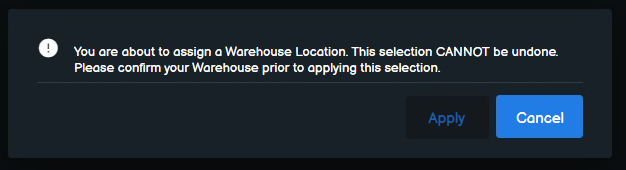
- Als u na de waarschuwing op Toepassen klikt, wordt het magazijn opgeslagen. Het magazijn komt als keuzemogelijkheid beschikbaar om een transfer of een bestelling toe te wijzen.
- Het drop-downmenu Magazijn wordt vervolgens inactief en kan niet meer worden geselecteerd.
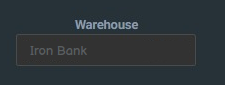
HQ Magazijnstatus
De nieuwe statusindicaties voor Speciale bestellingen omvatten ook Toegewezen aan Magazijn om aan te geven wanneer een verwerkingsoptie aan een Magazijn is gekoppeld.
-
Toegewezen aan Magazijn - nog niet besteld
- Wordt gebruikt wanneer in de kolom Bestelde artikelen geen bestelnummer vermeld is en het magazijn niet over genoeg voorraad beschikt om de bestelling te kunnen leveren.
-
Toegewezen aan Magazijn - nog niet verzonden en Toegewezen aan Magazijn - verzonden>
- Wordt gebruikt wanneer in de kolom Bestelde artikelen wel een bestelnummer staat, maar het betreffende artikel nog niet is ontvangen.
* Verzonden - wanneer de betreffende bestelling een verzenddatum heeft.
* Niet verzonden - wanneer de betreffende bestelling geen verzenddatum heeft.
- Wordt gebruikt wanneer in de kolom Bestelde artikelen wel een bestelnummer staat, maar het betreffende artikel nog niet is ontvangen.
-
Toegewezen aan Magazijn - Transfer - Gevraagd, Toegewezen aan Magazijn - Transfer - Verzameld, Toegewezen aan Magazijn - Transfer - Verzonden of Toegewezen aan Magazijn - Transfer - Ontvangen
- Wordt gebruikt wanneer in de kolom Bestelde artikelen geen bestelnummer vermeld is en het magazijn over genoeg voorraad beschikt om de bestelling te kunnen leveren.
- Of wanneer in de kolom bestelde artikelen wel een bestelnummer is vermeld, het magazijn over genoeg voorraad beschikt om de bestelling te kunnen leveren en de betreffende bestelling is ontvangen.
- In alle gevallen dient de transferstatus (Gevraagd, Verzameld, Verzonden, Ontvangen) op dezelfde manier te worden toegekend als bij transfers die niet via het magazijn gaan.
Items naar Bestelformulier - Magazijn
De kolom Transfer naar locatie zal verschijnen als er een verzoek om een speciale bestelling bij het magazijn aanwezig is. De kolom verschijnt uitsluitend bij Magazijnlocaties en alleen als ze een speciale bestelling bij het magazijn hebben uitstaan. Een speciale bestelling bij een magazijn wordt aangemaakt als u een magazijnverwerkingsoptie in de beheertool voor speciale bestellingen hebt gekozen en als er voldoende voorraad is om deze speciale bestelling te verwerken.
Als een Verzoek voor een speciale bestelling bij het magazijn wacht op de ontvangst van een Aankooporder, wordt dit (voordat een item wordt verzonden naar de gevraagde locatie) Wachten op afhankelijkheid genoemd. Deze status is zichtbaar in het menu Transfergegevens
Keuzes drop-downmenu
-
 U ziet alle beschikbare verwerkingsopties voor een specifieke speciale bestelling in de drop-downmenu’s Transfer of Bestelling toewijzen.
U ziet alle beschikbare verwerkingsopties voor een specifieke speciale bestelling in de drop-downmenu’s Transfer of Bestelling toewijzen. - Indien het betreffende artikel op een andere dealerlocatie (waar u toegang toe hebt) voorradig is, worden de verschillende transfermogelijkheden getoond.
- Aankooporders die zijn aangemaakt op de locatie van de speciale bestelling of in het Magazijn zullen verschijnen als het bestelde artikel op de aankooporder staat en nog niet elders is toegewezen (bijvoorbeeld aan een andere speciale bestelling of aan een reservering voor verhuur).
- Als er geen verwerkingsopties zijn voor een speciale bestelling, zal het drop-downmenu inactief zijn en niet worden getoond.
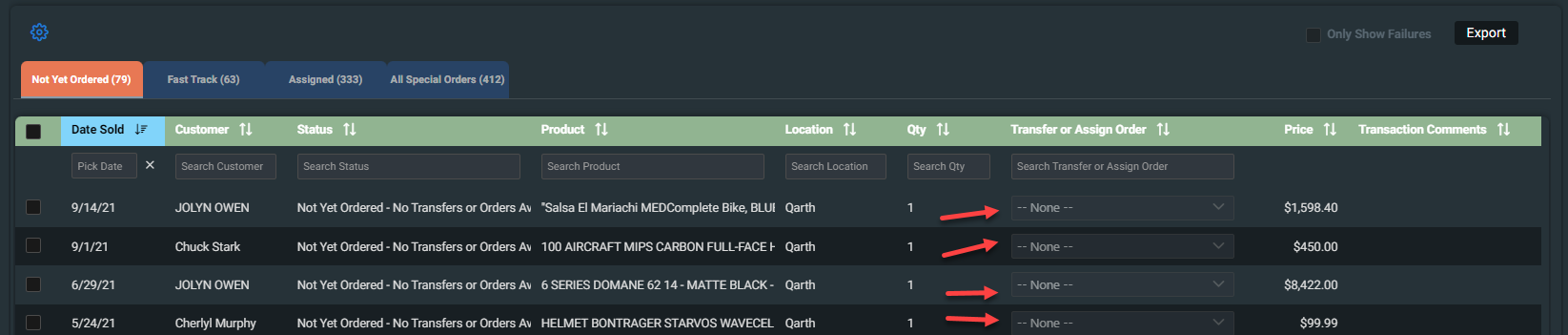
- Wanneer een speciale bestelling met de verwerkingsstatus van Transfer een transferstatus heeft verzameld, verzonden of ontvangen…
- Wordt het drop-downmenu inactief.
- Luidt de tekst in het drop-downmenu [Transferlocatie]
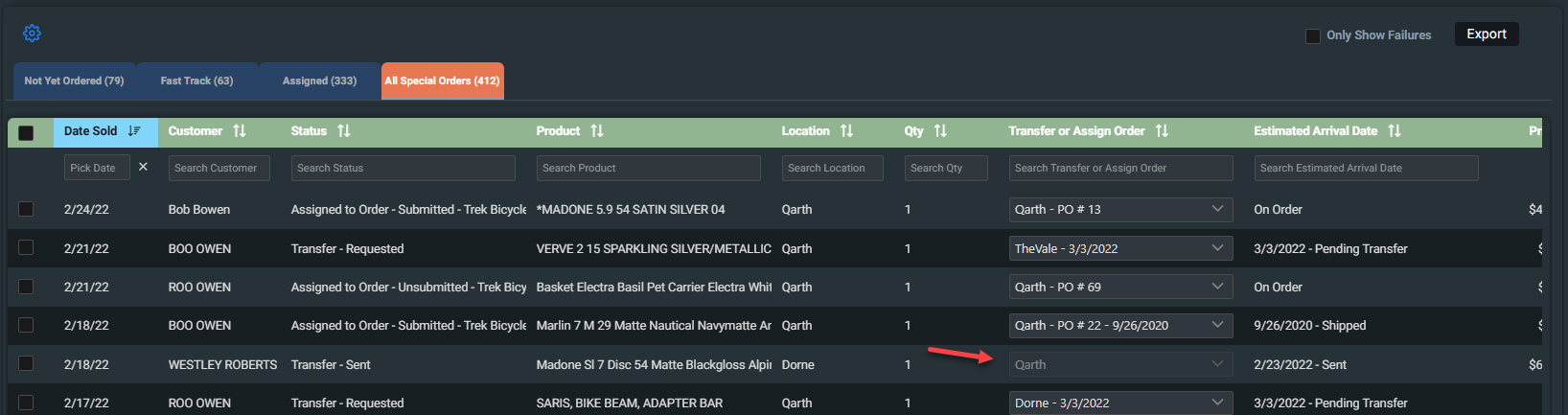
- Wanneer een speciale bestelling met de verwerkingsstatus van Bestelling de aankooporderstatus heeft ontvangen …
- Wordt het drop-downmenu inactief.
- Luidt de tekst in het drop-downmenu Ontvangen - [Nummer aankooporder]

- Bij een speciale bestelling met de verwerkingsstatus Verwerkt
- Wordt het drop-downmenu inactief.
- Luidt de tekst in het drop-downmenu Verwerkt
Sessie(s) versturen
- Nadat u transfers of bestellingen hebt toegewezen aan speciale bestellingen, klikt u op de knop Verzenden.
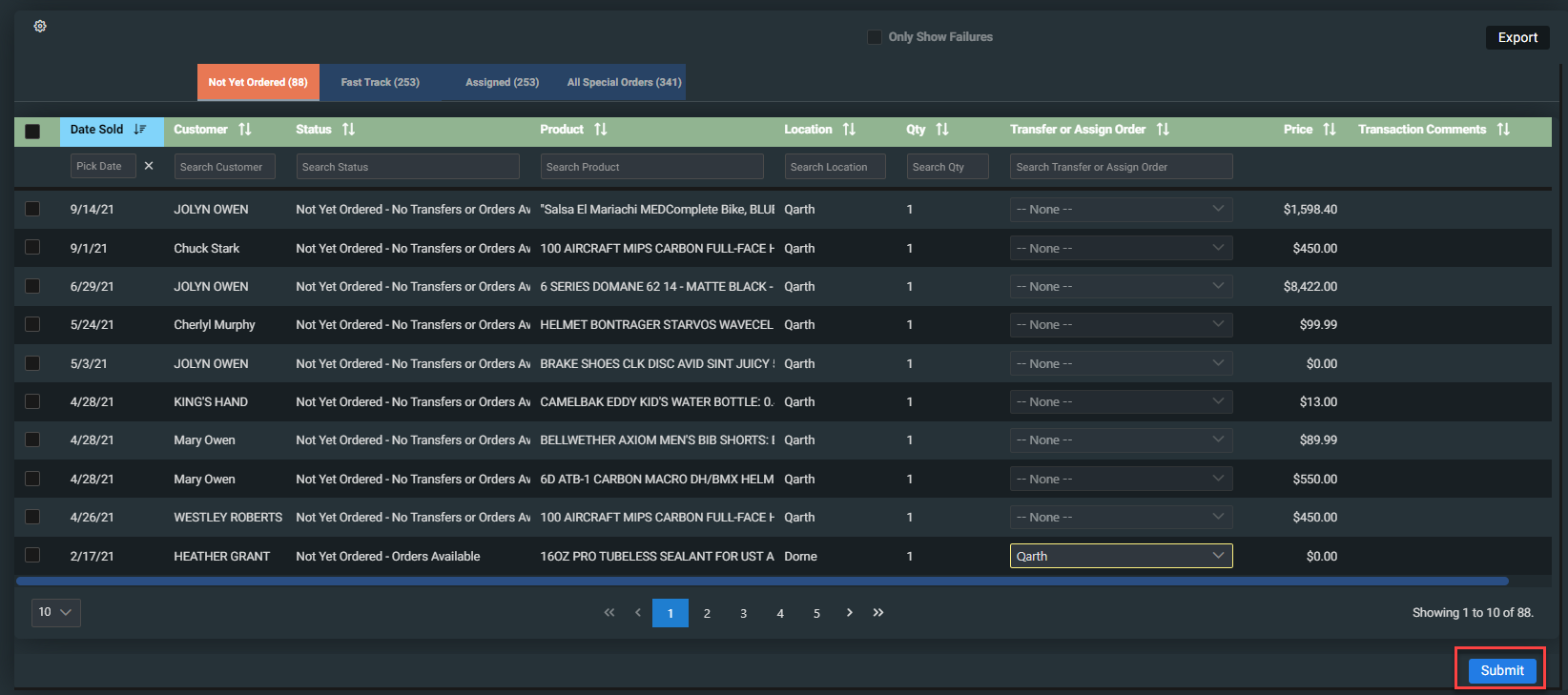
- Als u op deze knop klikt, wordt de vorige sessie beëindigd. Zodra er een nieuwe verwerking wordt opgeslagen, start er een nieuwe sessie.
- Tijdens het verzenden van de sessie-info naar de Ascend RMS client, worden de gewijzigde regels voor speciale bestellingen inactief, totdat de client alle info heeft ontvangen.
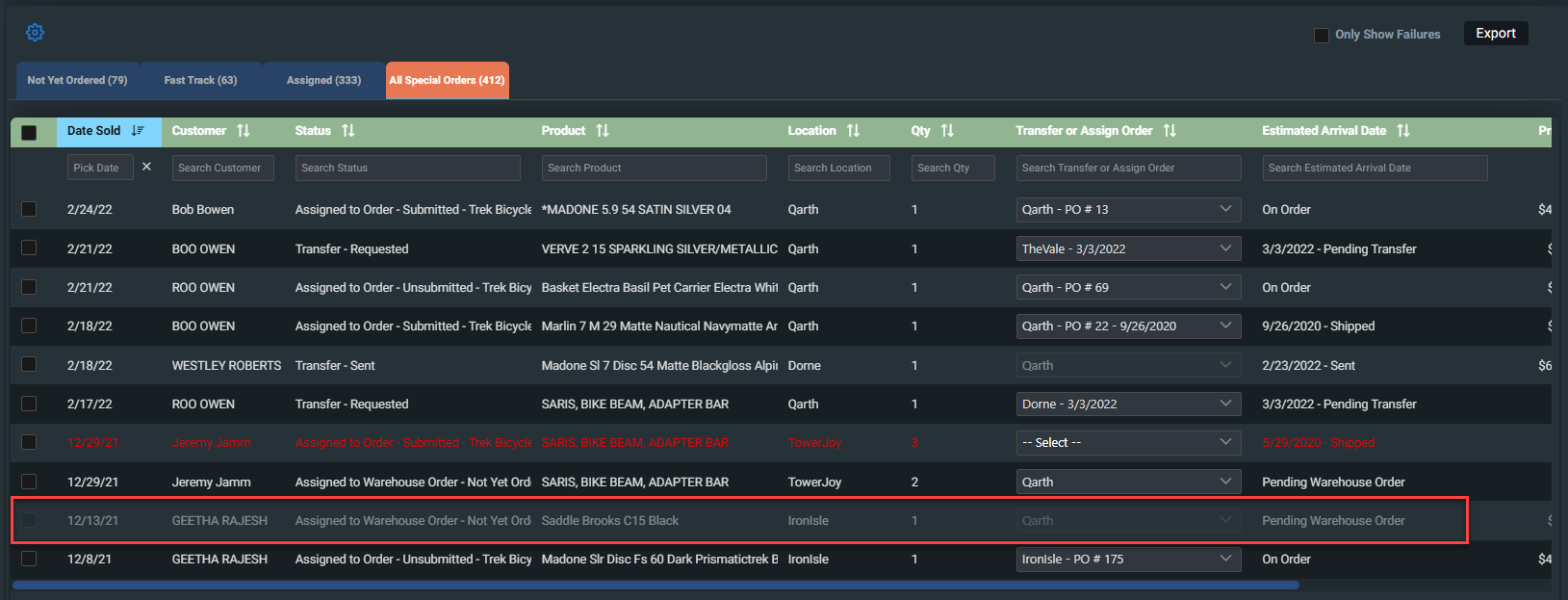
- Als er een fout optreedt tijdens het verzenden van de gegevens, kleurt de regels voor speciale bestellingen rood en wordt deze teruggeplaatst naar het tabblad Nog niet besteld. De fout wordt getoond wanneer u de regel voor speciale bestellingen aanwijst met de cursor van uw muis.

- Nadat u op Verzenden hebt geklikt en de verwerkingssessie is doorgestuurd, worden alle speciale bestellingen die verwerkt zijn verplaatst naar het betreffende tabblad dat bij hun nieuwe status behoort.
Voortgang van de sessie
- Zijn er de afgelopen 24 uur één of meerdere afgeronde of actieve verwerkingssessies voor speciale bestellingen geweest, dan worden die in een statustabel in HQ getoond.
- De voortgang van de sessie wordt getoond in een drop-downmenu onder de rapportageopties.
Kies Kostenniveau
- Ga in Ascend HQ naar Overzicht catalogusaanbieders
- Kies een catalogus van een aanbieder
- Gebruik de vervolgkeuzelijst van het Kostenniveau om het niveau van de aanbieder te kiezen.